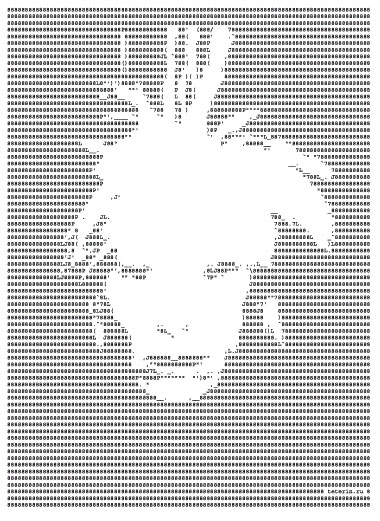Автономная работа принтера — что это?
При эксплуатации персонального принтера время от времени можно столкнуться с ситуацией, когда он перестаёт работать из-за того, что перешёл в автономный режим. Рассмотрим, что это за режим и каковы причины перехода на него.

Содержание статьи
Принтер работает в автономном режиме — что это значит?
Если периферийное устройство перестало печатать, а в статусе вы видите сообщение об ошибке со следующим содержанием: Принтер находится в автономном режиме, следовательно, стоит разобраться что это такое. Для многих вовсе не понятно что означает автономная работа и как сделать так, чтобы принтер снова печатала. Данная ситуация не из приятных, но справиться с нею несложно.
 При активации автономного статуса приостанавливается передача сигнала, следовательно, принтер утрачивает связь с ПК. При этом устройство не выключается, остальные его функции продолжают работать. Стоит также отметить, что устройство работает автономно в результате ваших ошибок. К примеру, вы часто оставляете его включённым подолгу или же он долго находится в режиме сна, неумелая работа — также приведёт к остановке работы. При совершении множества ошибок принтер также не сможет полноценно работать.
При активации автономного статуса приостанавливается передача сигнала, следовательно, принтер утрачивает связь с ПК. При этом устройство не выключается, остальные его функции продолжают работать. Стоит также отметить, что устройство работает автономно в результате ваших ошибок. К примеру, вы часто оставляете его включённым подолгу или же он долго находится в режиме сна, неумелая работа — также приведёт к остановке работы. При совершении множества ошибок принтер также не сможет полноценно работать.
Причины перехода в автономный режим
Можно выделить целый ряд причин, по которым периферийное устройство переходит в автономный статус, рассмотрим их:
- USB-кабель или сетевой провод отошли или работают некорректно.
- Проблемы с подачей бумаги, замятие, её отсутствие.
- Вы самостоятельно перевели устройство в этот режим.
- В картриджах закончились чернила.
- Каким-то образом нарушился процесс печати или он был приостановлен.
- Повреждён драйвер или же он уже не актуален.
Вывести устройство из спящего режима довольно просто, достаточно один раз понять, как происходит этот процесс и в будущем у вас не возникнет с этим проблем. Чтобы перевести периферийное устройство в обычный рабочий статус вам необходимо выполнить следующие действия, дабы устранить причину перехода в автономный режим:
 Начните с проверки шнуров на работоспособность, а также убедитесь, что они правильно подключены. Если вы обнаружили физическое повреждение, замените кабель.
Начните с проверки шнуров на работоспособность, а также убедитесь, что они правильно подключены. Если вы обнаружили физическое повреждение, замените кабель. - Возможно, что проблема кроется в датчике бумаги. Попробуйте извлечь всю бумагу из лотка и поместите её обратно. Возможно, внутри устройства остались обрывки листка, скрепки или скобы, их необходимо извлечь иначе велик риск поломки принтера.
- Если вы сделали описанные выше действия, а режим так и не отключился. В таком случае попробуйте действовать через настройки. Зайдите в меню “Пуск”, далее перейдите в категорию, где отображаются периферийные устройства и находите ваш рабочий принтер. Посмотрите его статус и исправьте его, если это необходимо.
Это наиболее простые шаги вывода из автономного статуса и наиболее распространённые.
СПРАВКА. Как видно, принтер устроен таким образом, чтобы предупреждать пользователя о неисправности или опасности повреждения, к примеру, если в нем застрял какой-то инородный предмет, который может нарушить его функционирование в целом.